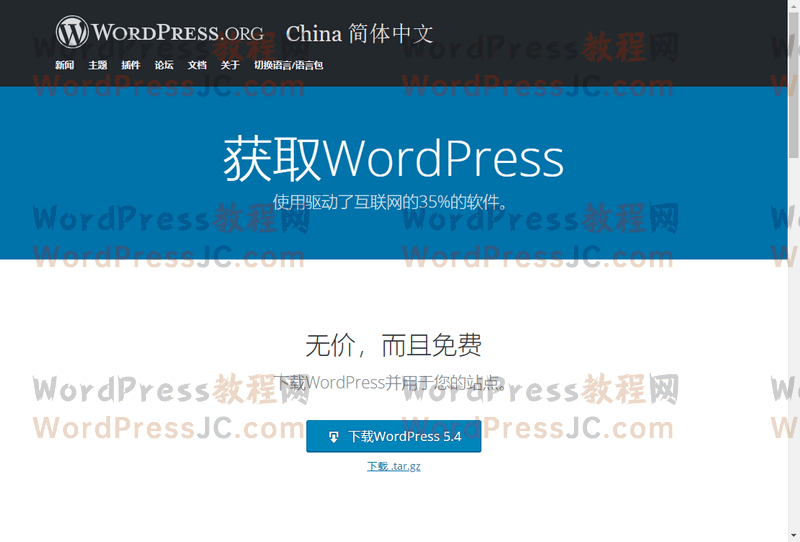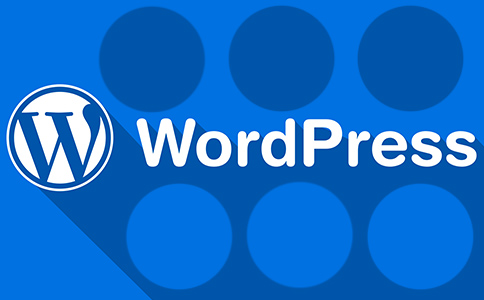目 录

WordPress是全球最流行的内容管理系统(CMS)之一,它为用户提供了一个简便的方法来创建和管理自己的网站或博客。从简单的个人博客到复杂的企业网站,WordPress的灵活性和强大功能使其成为很多人和企业的首选。但是,对于初学者来说,如何下载和安装WordPress可能会有些困惑。在这篇教程中,我们将一步步指导你完成WordPress的下载及安装。
第一步:准备工作
在安装WordPress之前,需要做好一些准备工作:
选择主机服务:你需要一个可以运行PHP和MySQL的网络主机。很多提供商支持WordPress安装,包括阿里云、腾讯云和GoDaddy等。
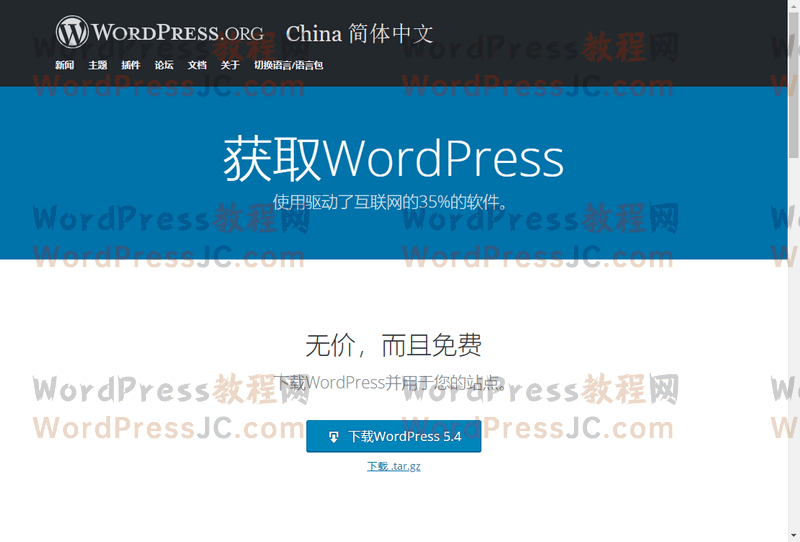
域名注册:为了让其他人能访问你的网站,你需要注册一个域名。选择域名时,尽量简短且与网站内容相关。
下载网站搭建工具:官方推荐使用FTP客户端(比如FileZilla)上传文件。
第二步:下载WordPress
访问WordPress官方网站。
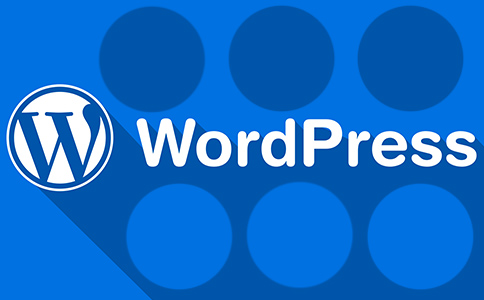
你会看到一个“Download WordPress”按钮。点击该按钮,下载最新版本的WordPress压缩包。
第三步:解压与上传
找到下载的WordPress压缩包,右键选择解压。
解压后,你会看到一个名为“wordpress”的文件夹,里面包含了所有需要的文件。
使用FTP客户端,连接到你的服务器,并将“wordpress”文件夹里的所有内容上传到你希望安装WordPress的根目录(通常是public_html或www文件夹)。
第四步:创建数据库
在安装WordPress之前,你需要创建一个数据库:
登录到你的主机控制面板(如cPanel)。
找到“数据库”或“MySQL数据库”选项,创建一个新的数据库和用户,并为该用户分配所有权限。
记住数据库名、用户名和密码,稍后会用到。
第五步:WordPress安装设置
在浏览器中输入你的域名,例如 `http://www.yourdomain.com`,你会看到WordPress安装界面。
选择你的语言,然后点击“继续”。
输入刚创建的数据库名称、用户名和密码。点击“提交”。
若一切顺利,你会看到“成功!你现在可以运行WordPress”信息。点击“运行安装”按钮。
第六步:填写网站信息
在接下来的页面上,你需要填写一些基础的网站信息:
站点标题:你的WordPress网站名称。
用户名:用于登录WordPress后台的用户名。不要使用“admin”以提高安全性。
密码:设置一个安全的密码。
电子邮件:输入一个有效的电子邮件地址,以便于接收通知。
是否允许搜索引擎索引:根据自己的需要选择。
完成后,点击“安装WordPress”按钮。
第七步:完成安装
安装完成后,你会看到成功页面。点击“登录”按钮,输入你刚才设置的用户名和密码进入WordPress后台。
第八步:初始设置
进入后台后,你可以进行一些基本设置:
选择主题:在“外观”>“主题”里,可以选择适合自己网站风格的主题。
安装插件:在“插件”区域,你可以搜索和安装各种插件来扩展网站功能,比如SEO优化、社交分享等。
设置常规选项:在“设置”>“常规”里,可以设置网站的标题、时区、日期格式等。
通过以上步骤,你已经成功下载并安装了WordPress。现在,你可以开始创建内容、添加页面和文章,甚至设置在线商店等更高级的功能。WordPress提供了极大的灵活性,只要你不断探索和学习,便能将你的想法变为现实!希望这篇教程能帮助你顺利启动你的网站。如果你有其他问题,欢迎在评论区提问!
本文标题:WordPress下载及安装教程-如何快速掌握WordPress安装与使用技巧
网址:https://www.2090ai.com/2024/11/27/tutorial/9502.html
本站所有文章由wordpress极光ai post插件通过chatgpt写作修改后发布,并不代表本站的观点;如果无意间侵犯了你的权益,请联系我们进行删除处理。
如需转载,请务必注明文章来源和链接,谢谢您的支持与鼓励!